Налаштування Приймача даних SMS-SMS
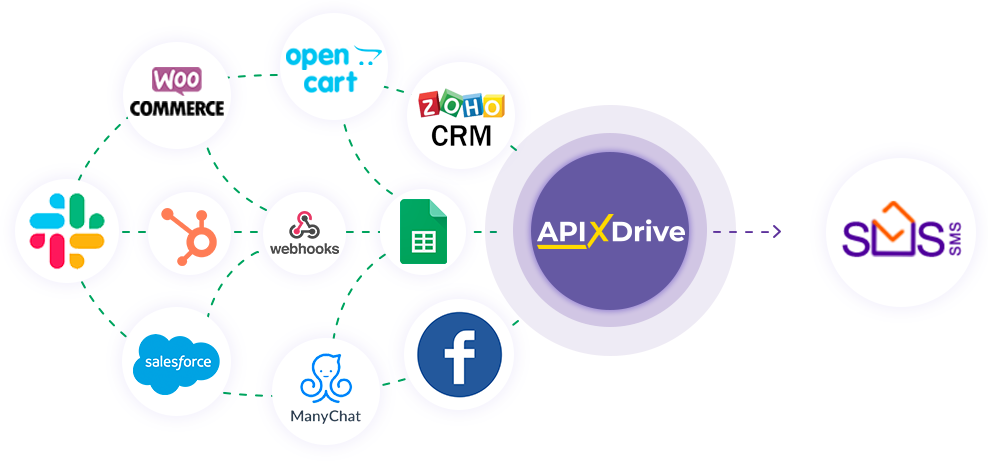
Інтеграція дозволить вам надсилати повідомлення у SMS-SMS на основі даних з інших систем. Наприклад, ви зможете повідомляти ваших користувачів про завершення реєстрації або підтвердження замовлення на сайті, а також здійснювати SMS розсилки у відповідь на будь-які дії покупців. Це дозволить вам ефективно автоматизувати робочі процеси та заощадити багато часу.
Давайте пройдемо весь етап налаштування SMS-SMS разом!
Навігація:
1. Що робитиме інтеграція з SMS-SMS?
2. Як підключити акаунт SMS-SMS до ApiX-Drive?
3. Як налаштувати у вибраній дії передачу даних у SMS-SMS?
4. Приклад даних, які будуть відправлені до вашого SMS-SMS .
5. Автооновлення та інтервал спрацьовування з'єднання.
Після налаштування системи Джерела даних, наприклад Google Sheets, можна розпочати налаштування Приймача даних SMS-SMS.
Для цього натискаємо "Почати налаштування Приймача Даних".
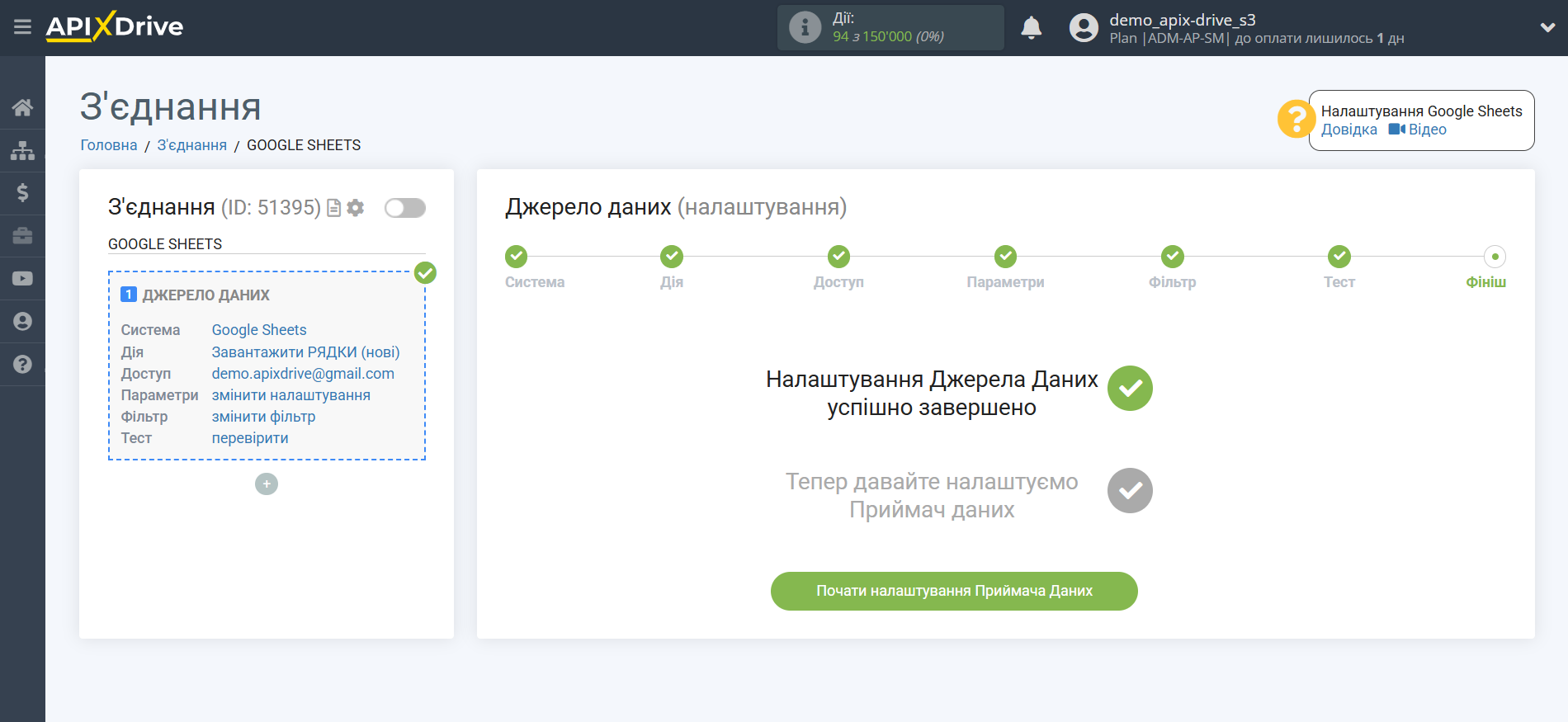
Виберіть систему Приймача даних. У цьому випадку необхідно вказати SMS-SMS.
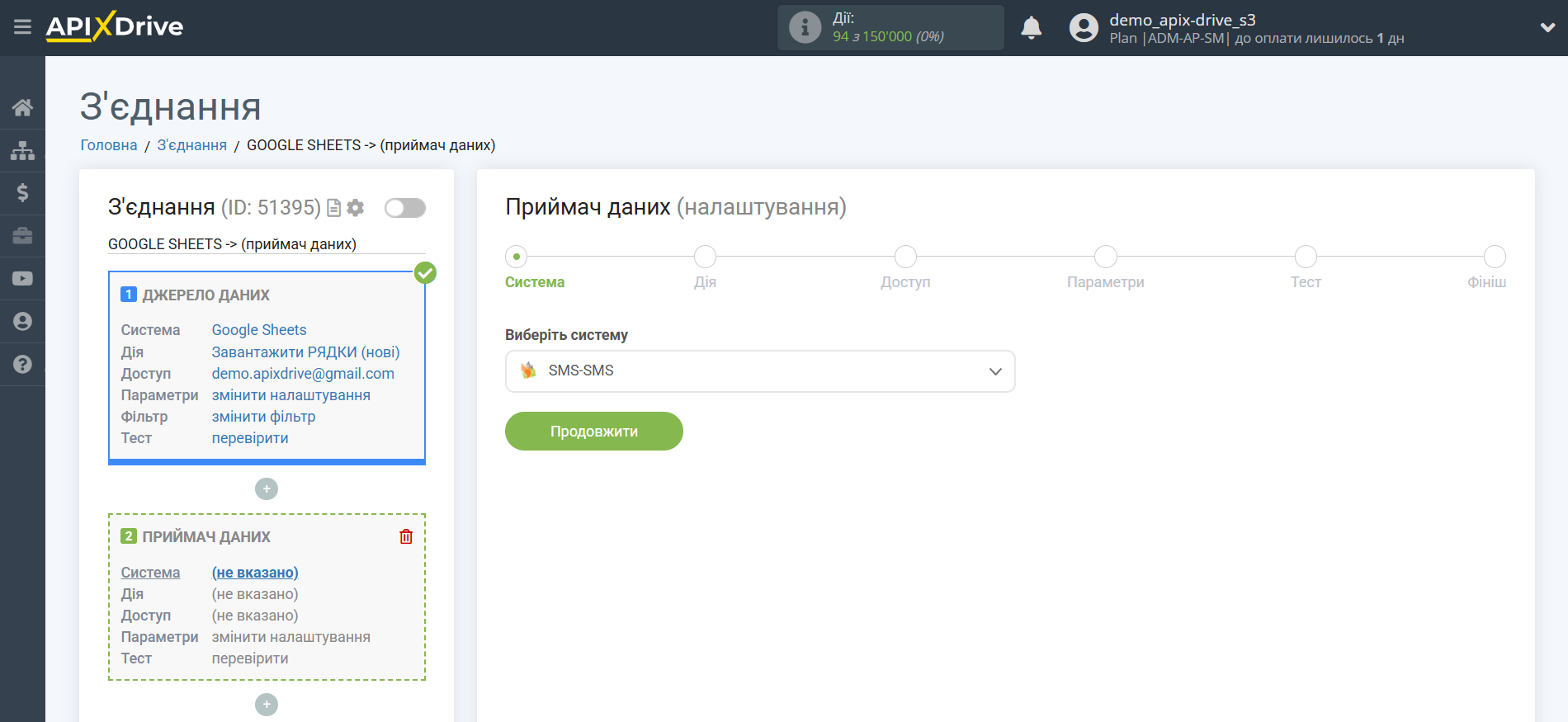
Далі необхідно вказати дію "Відправити SMS".
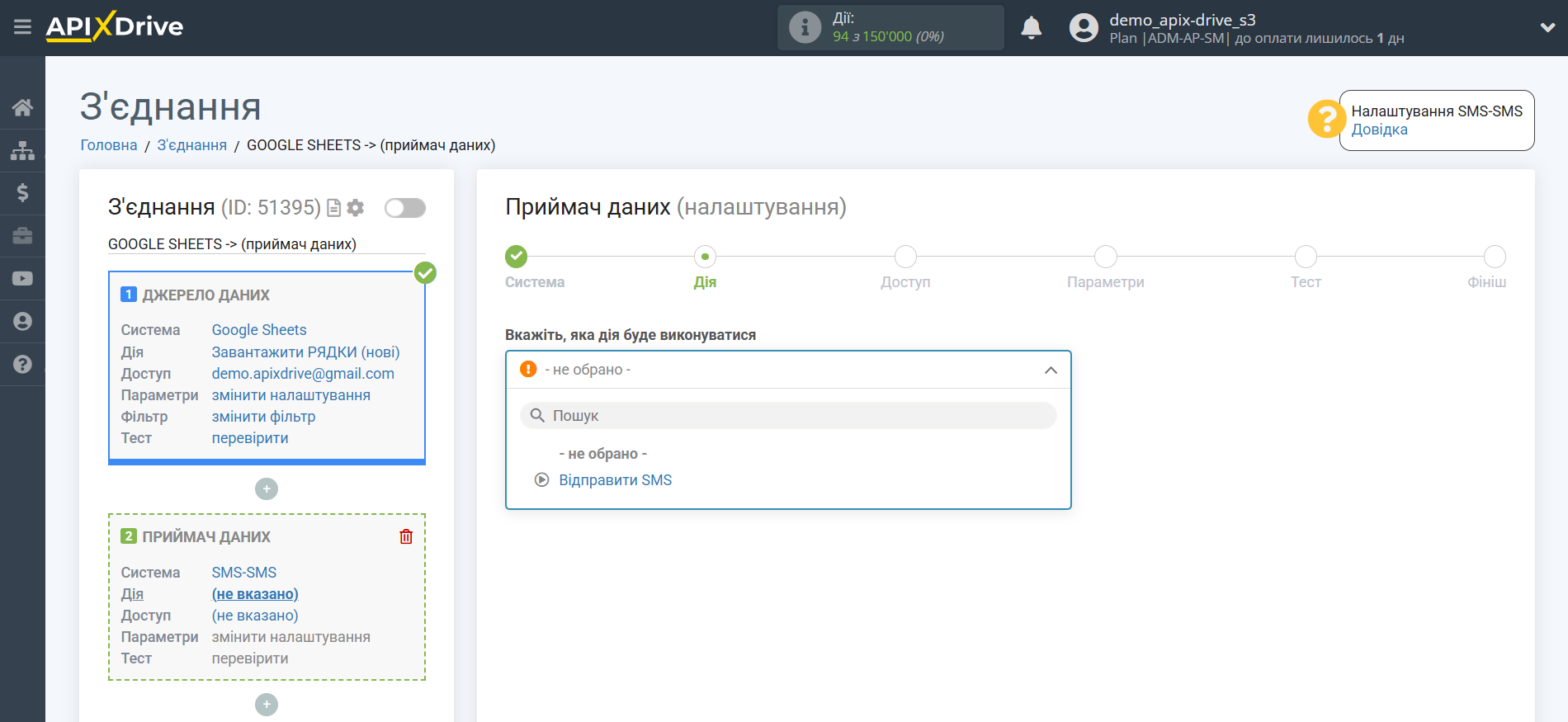
Наступним кроком є вибір акаунту SMS-SMS , через який будуть відправлятись дані.
Якщо немає підключених акаунтів до системи ApiX-Drive, натисніть "Підключити акаунт".
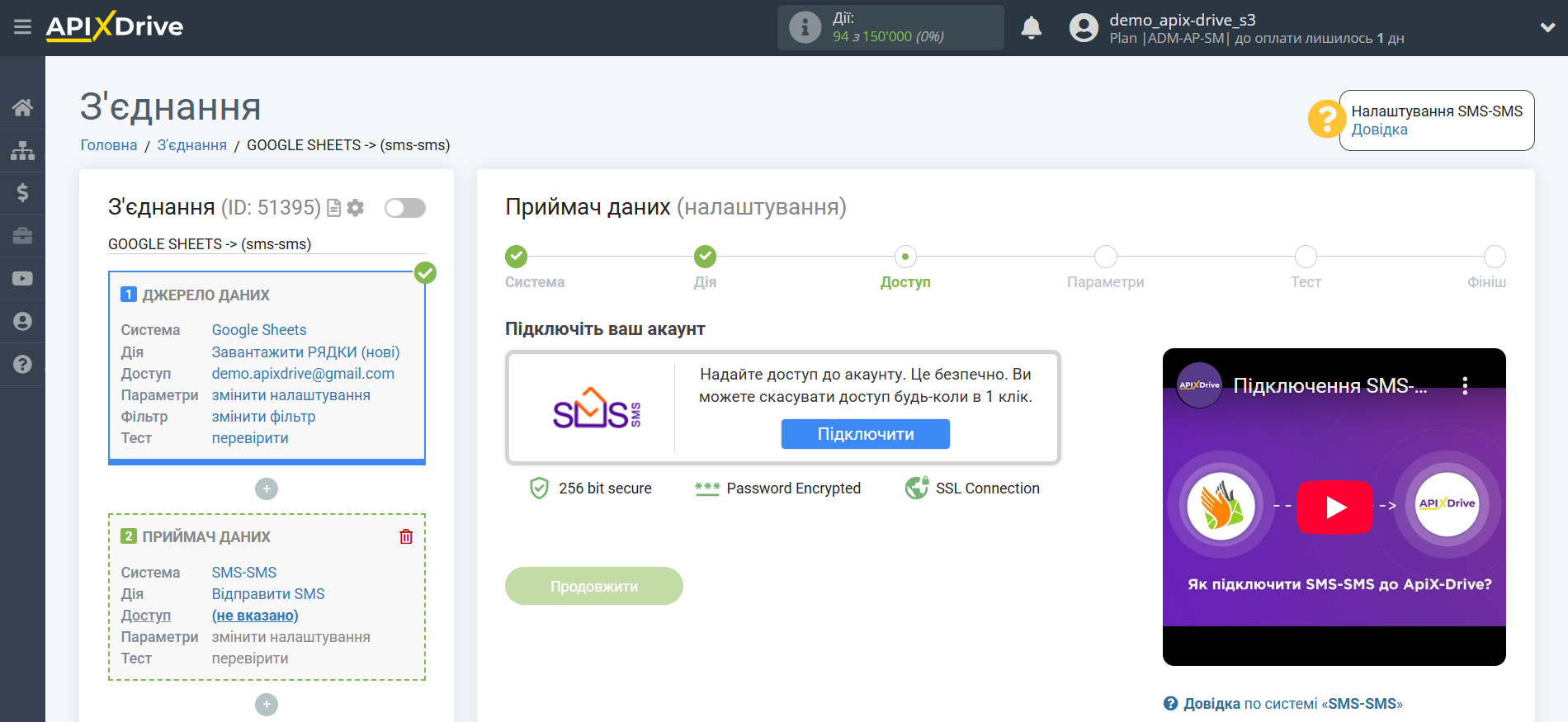
У вікні необхідно заповнити поле "Ключ API".
Для цього перейдемо в особистий кабінет SMS-SMS.
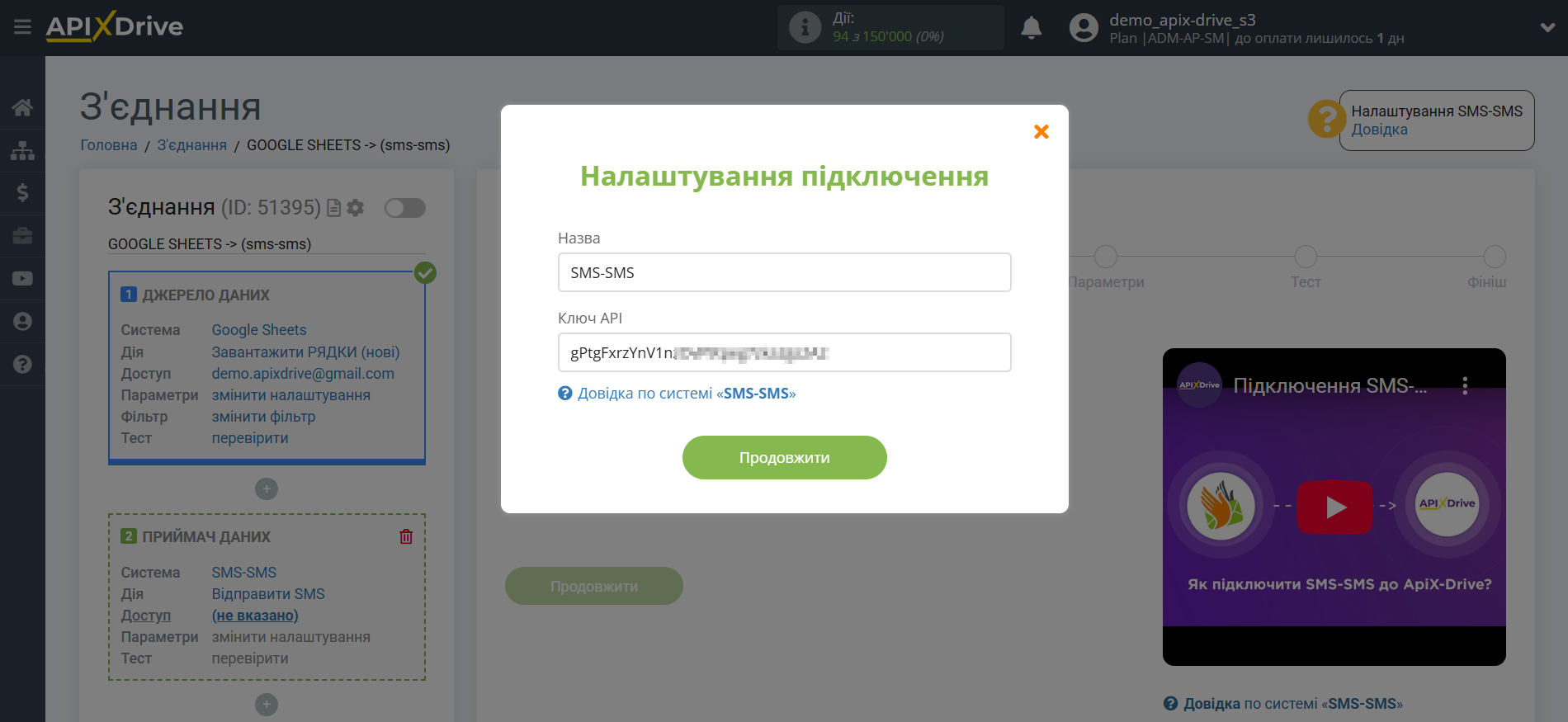
Зверху у меню перейдіть в розділ "Налаштування API", перетягніть повзунок "HTTP протокол" у активне положення.
Після цього скопіюйте ключ API і вставте його у відповідне поле в системі ApiX-Drive.
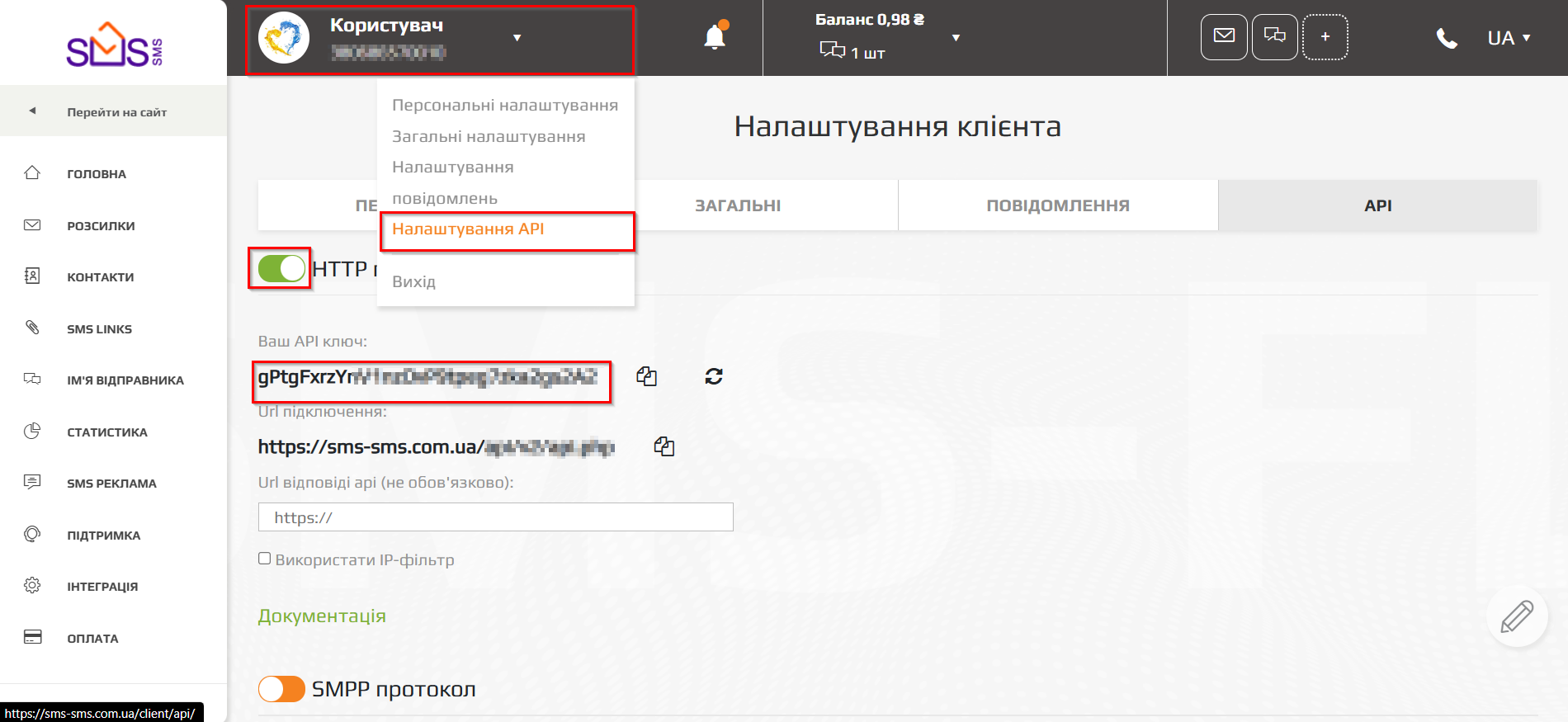
Коли підключений акаунт відобразився у списку активних акаунтів, виберіть його для подальшої роботи.
Увага! Якщо ваш акаунт знаходиться у списку "неактивні акаунти" перевірте правильність зазначених даних!
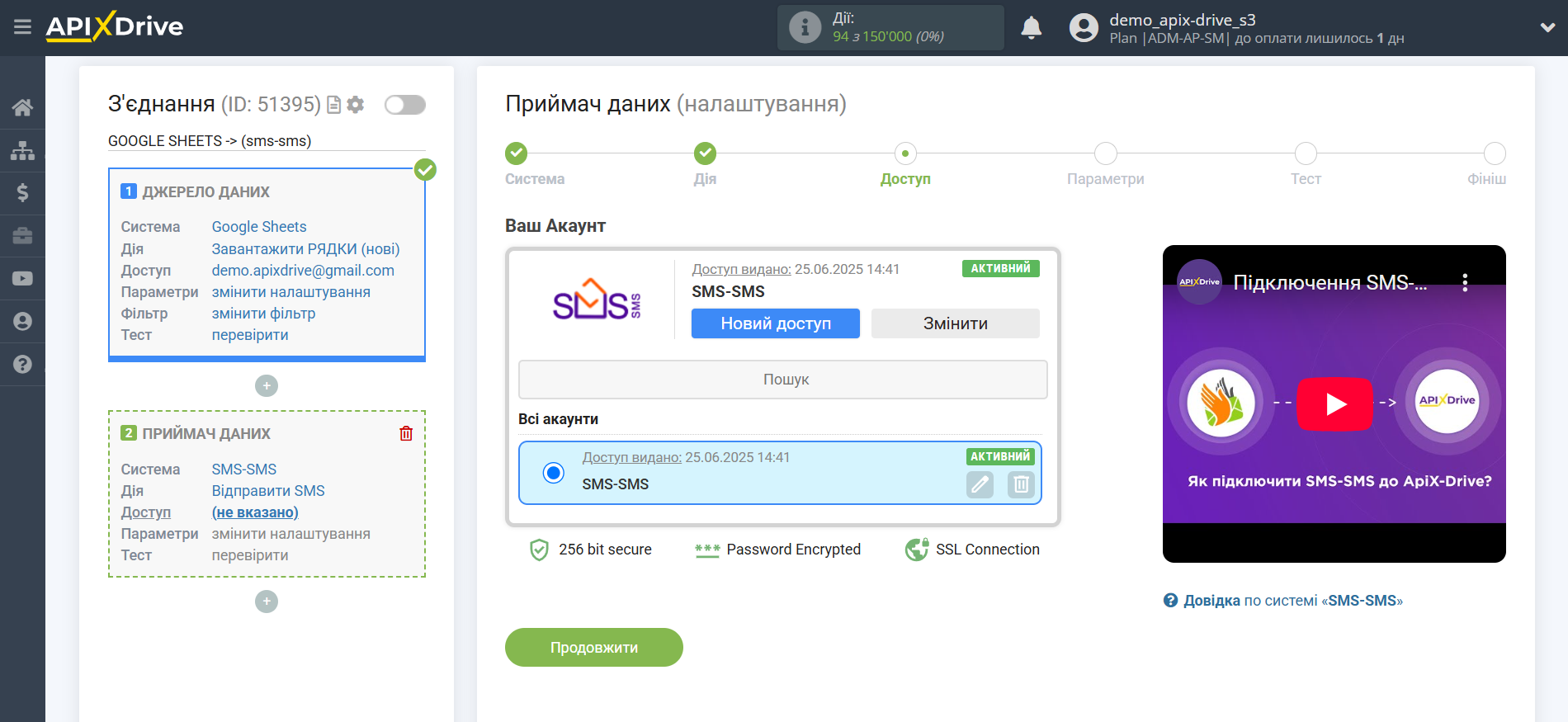
Тепер необхідно вказати поле, звідки братиметься номер телефону одержувача.
Також потрібно вказати альфа ім'я відправника. Виберіть зареєстроване ім'я зі списку, або вкажіть Без імені, щоб відправка здійснювалась просто від номера телефону, який закріплений за сервісом SMS-SMS.
У полі Повідомлення ви можете використовувати як системні змінні, такі як час, дата, рік, місяць, день, так і змінні із системи джерела даних, в даному випадку таблиці Google Sheets.
Ви можете комбінувати ці змінні будь-яким зручним для вас способом. Наприклад, вручну прописати текст і додати номер замовлення з колонки Google Sheets.
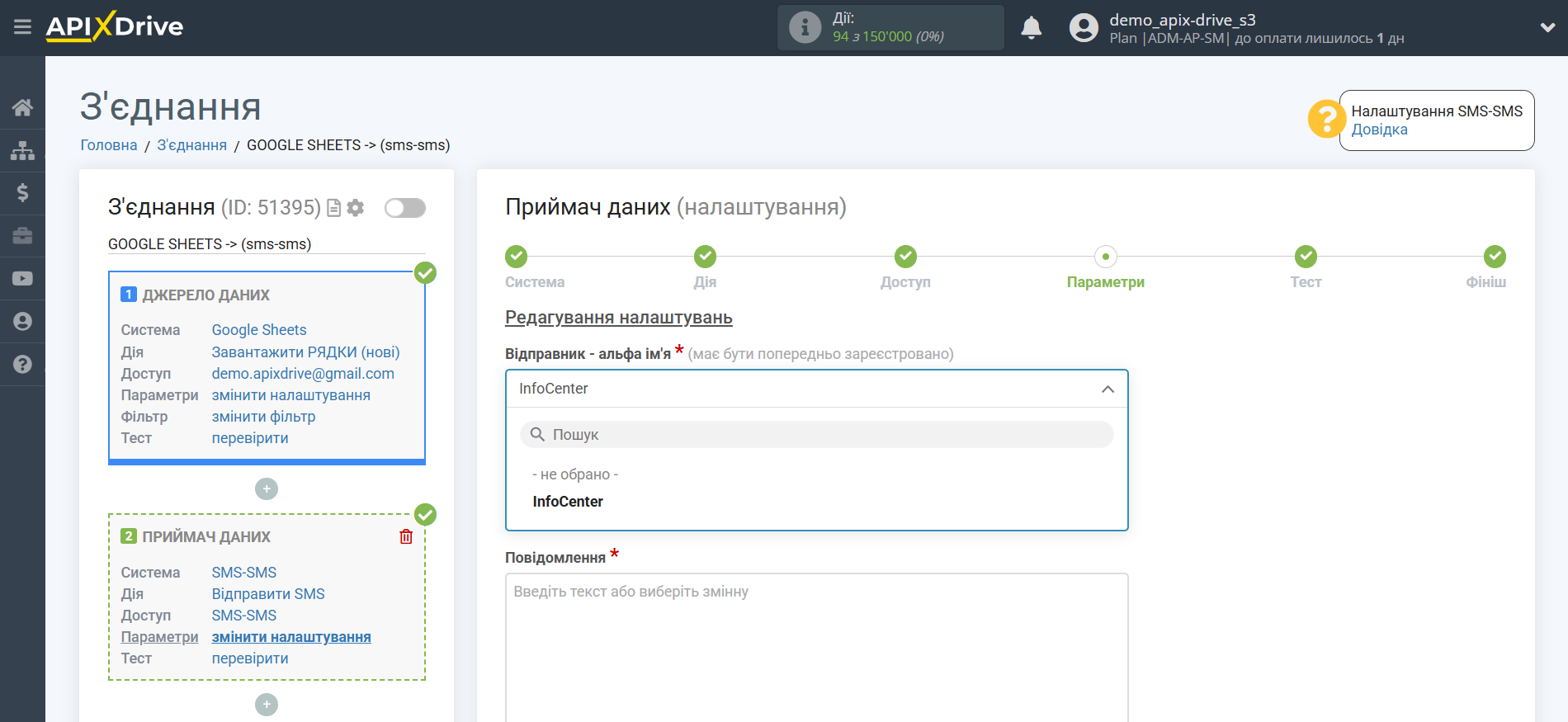
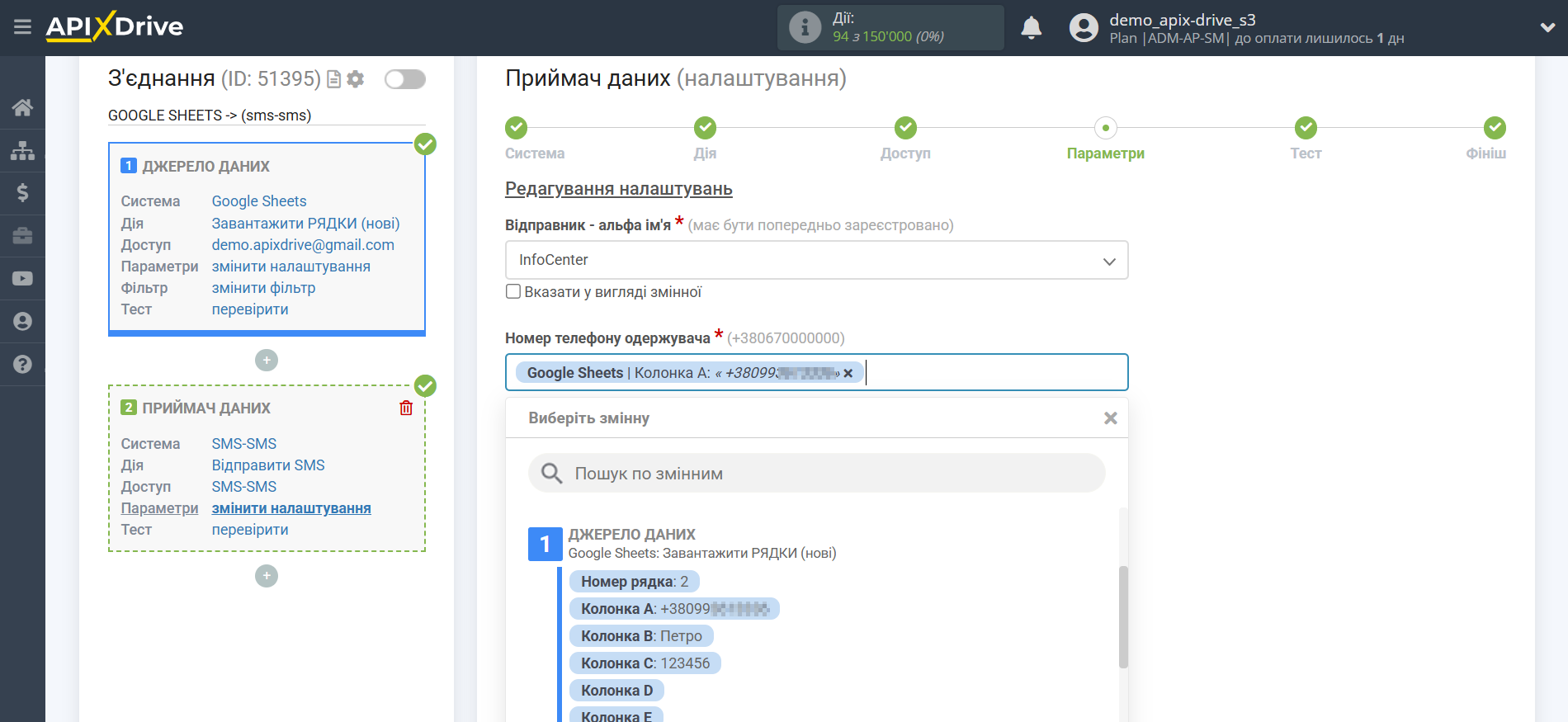
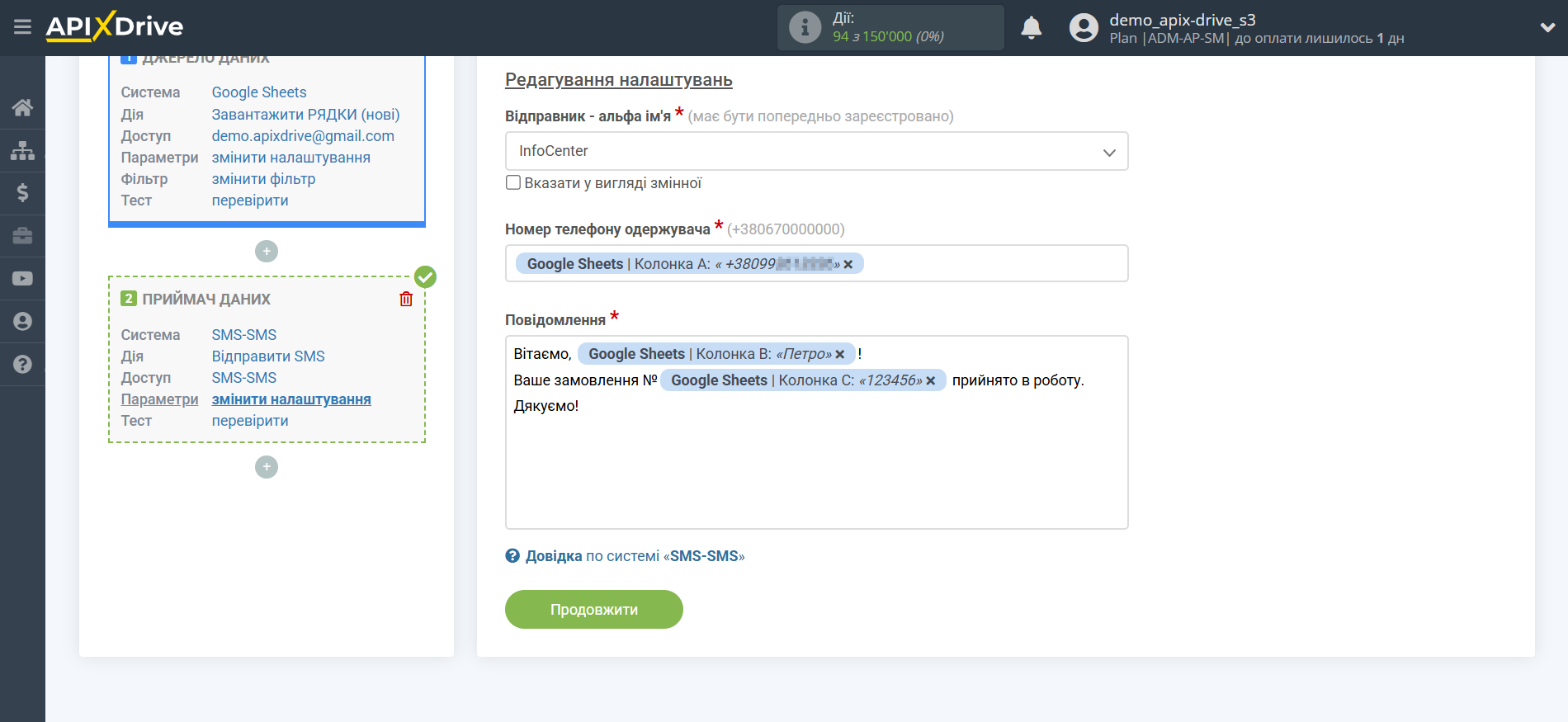
Тепер ви бачите, як виглядатиме майбутнє SMS повідомлення, відповідно до вибраних даних.
Натисніть "Надіслати тестові дані до SMS-SMS" і на вказаний у тестових даних номер телефону буде відправлено SMS повідомлення.
Якщо вас щось не влаштовує, натисніть "Редагувати" і поверніться на крок назад.
Якщо вас все влаштовує, клацніть "Далі" для продовження налаштування.
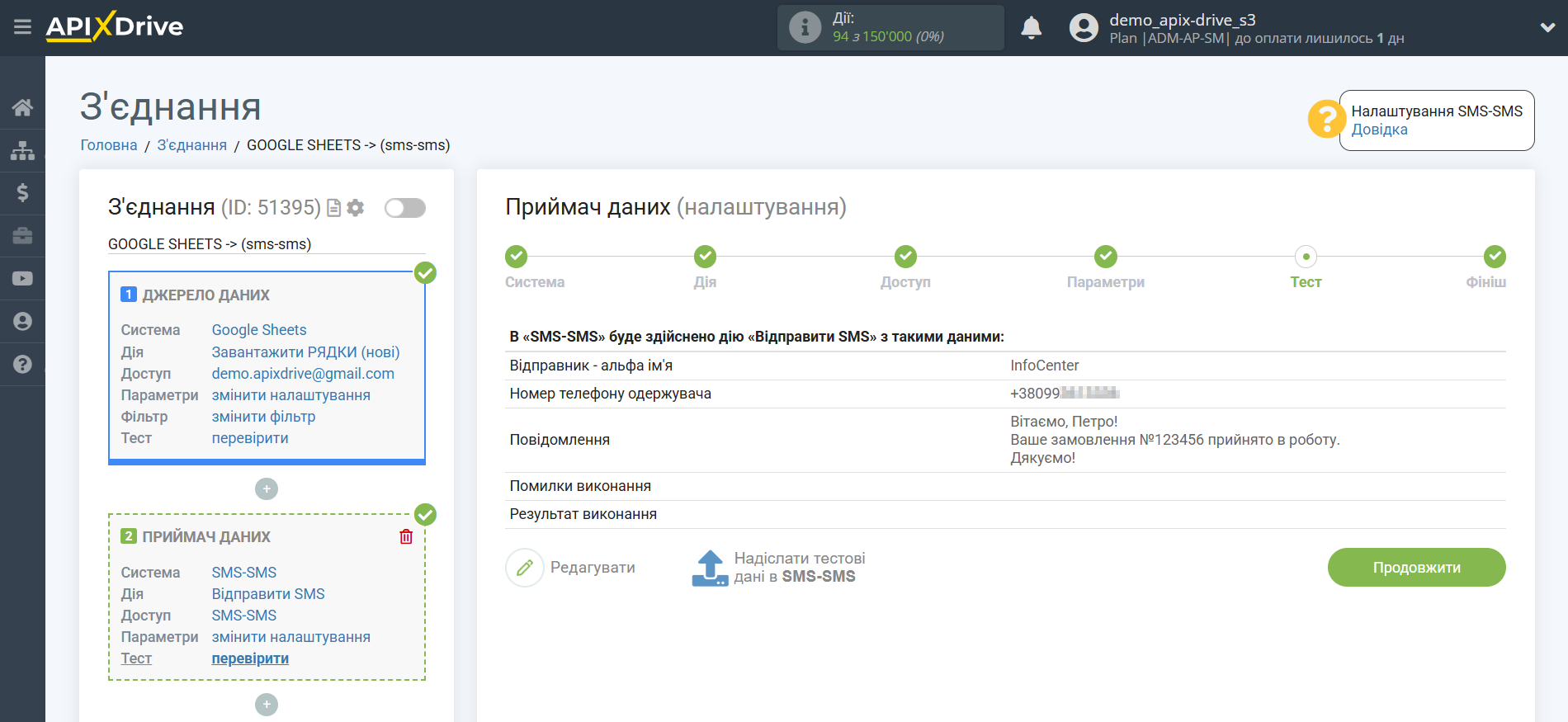
На цьому налаштування Приймача даних завершено!
Тепер можна розпочати вибір інтервалу оновлення та ввімкнення автооновлення.
Для цього клацніть "Увімкнути автооновлення".
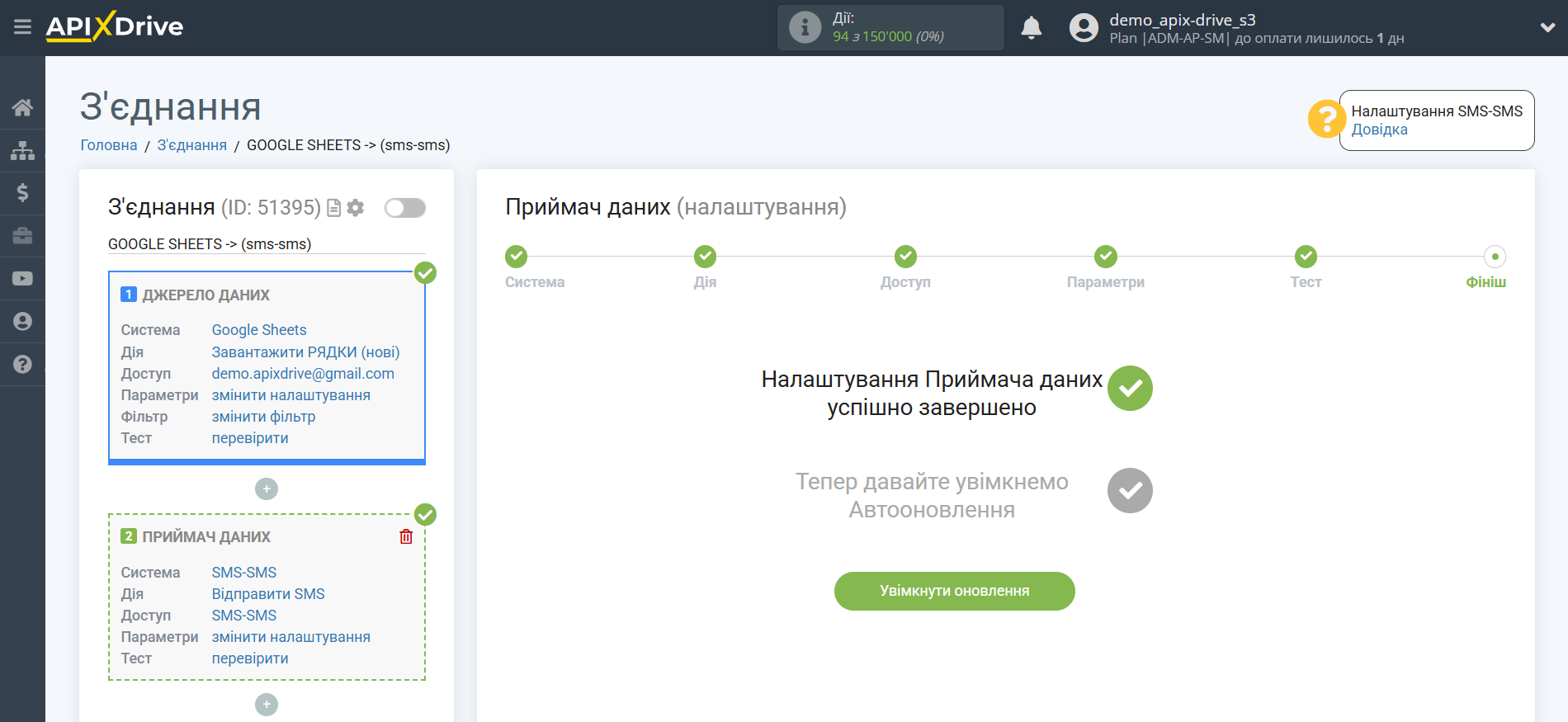
На головному екрані клацніть на іконку шестерні, щоб вибрати необхідний інтервал оновлення або налаштуйте Запуск за розкладом. Щоб запускати з'єднання за часом, виберіть Запуск за розкладом та вкажіть бажаний час спрацювання оновлення з'єднання або додайте відразу кілька варіантів часу, коли потрібно, щоб спрацювало з'єднання.
Увага! Щоб Запуск за розкладом спрацював у вказаний час, необхідно, щоб інтервал між поточним часом та вказаним часом був більше 5 хвилин. Наприклад, ви вибираєте час 12:10 та поточний час 12:08 - у цьому випадку автооновлення з'єднання відбудеться о 12:10 наступного дня. Якщо ви вибираєте час 12:20 та поточний час 12:13 – автооновлення з'єднання спрацює сьогодні і далі щодня о 12:20.
Для того щоб поточне з'єднання спрацьовувало після іншого з'єднання, поставте галочку "Оновлювати лише після з'єднання" і вкажіть з'єднання, після якого спрацьовуватиме поточне з'єднання.
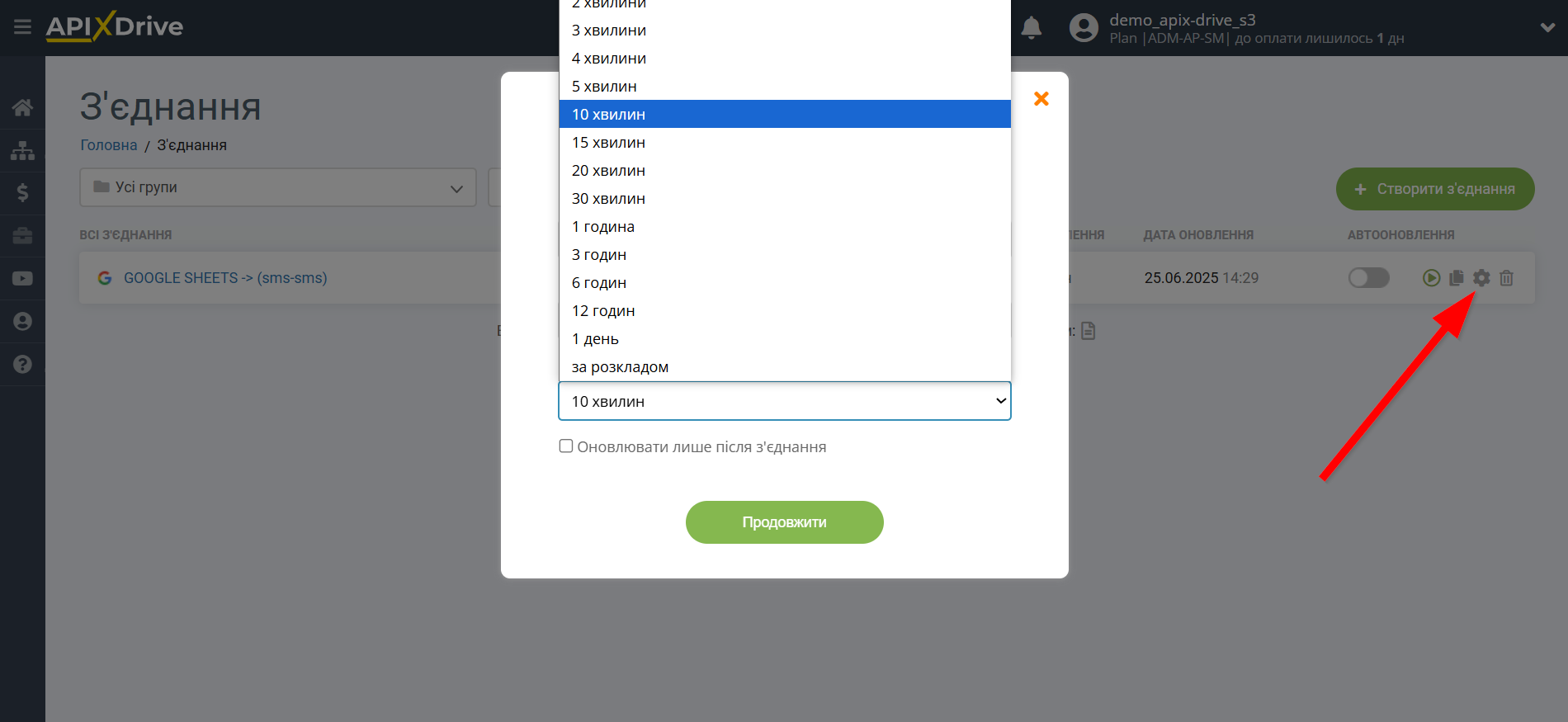
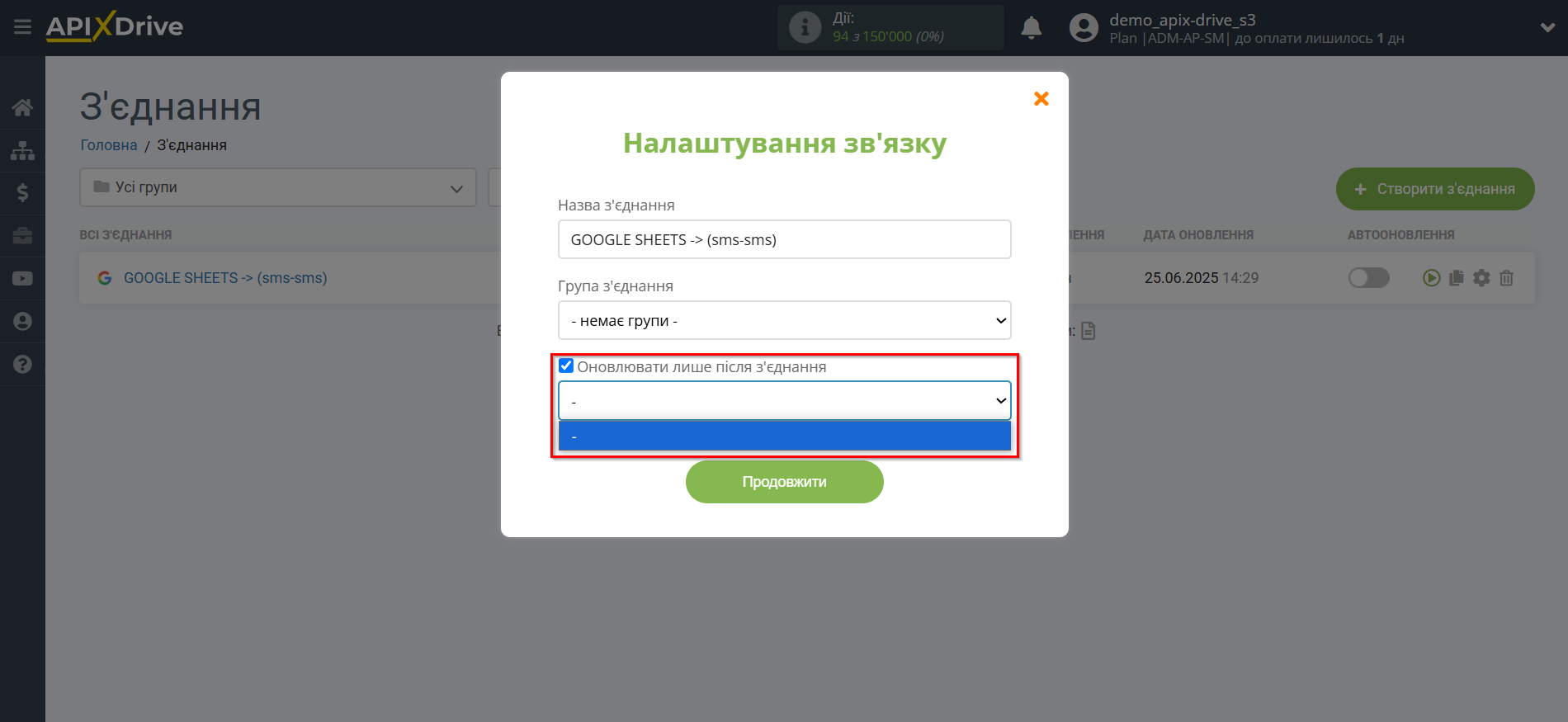
Щоб увімкнути автооновлення, переведіть повзунок у положення, як показано на малюнку.
Для того щоб виконати примусове спрацювання з'єднання, клацніть по іконці у вигляді стрілки.
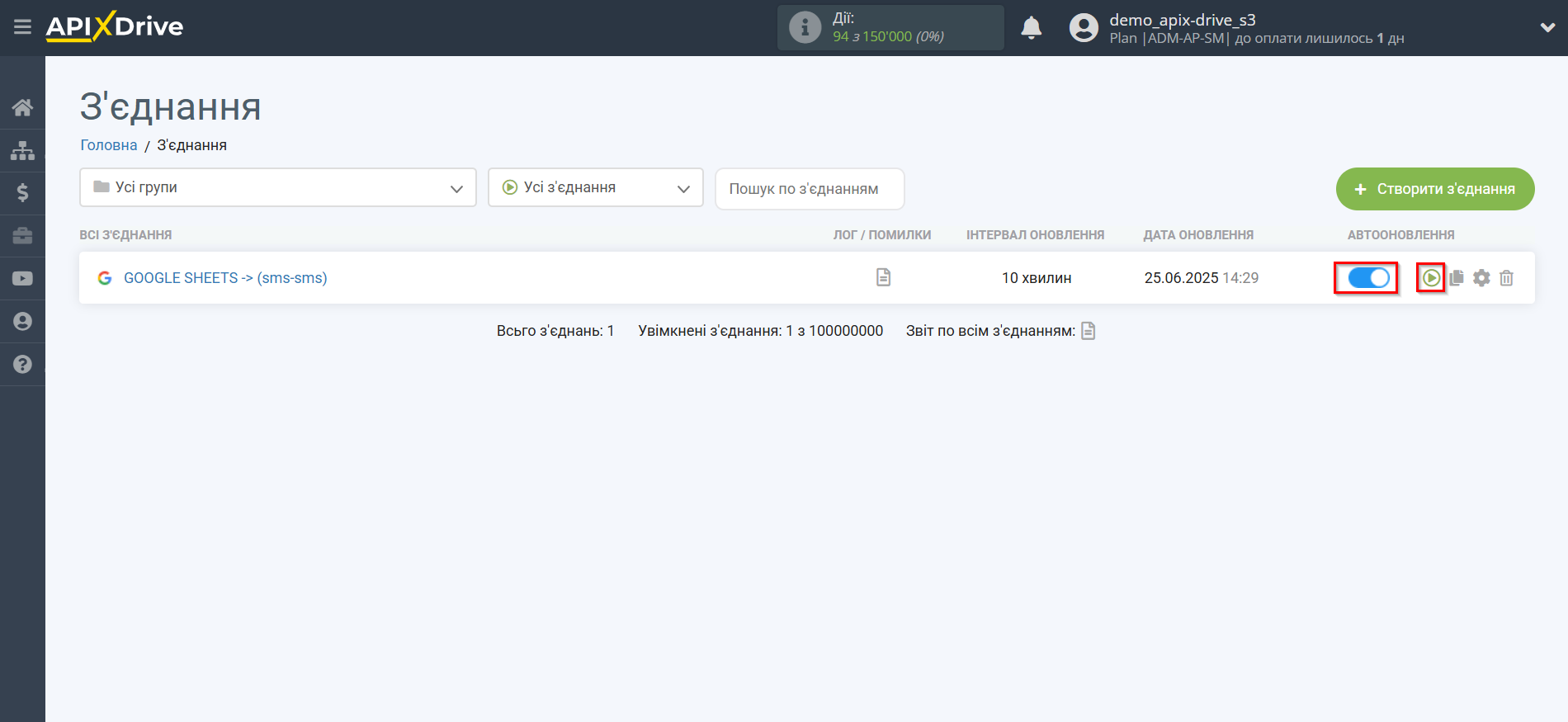
На цьому налаштування Приймача даних SMS-SMS завершено! Бачите, як все просто!?
Тепер можете не турбуватися, далі ApiX-Drive зробить все самостійно!